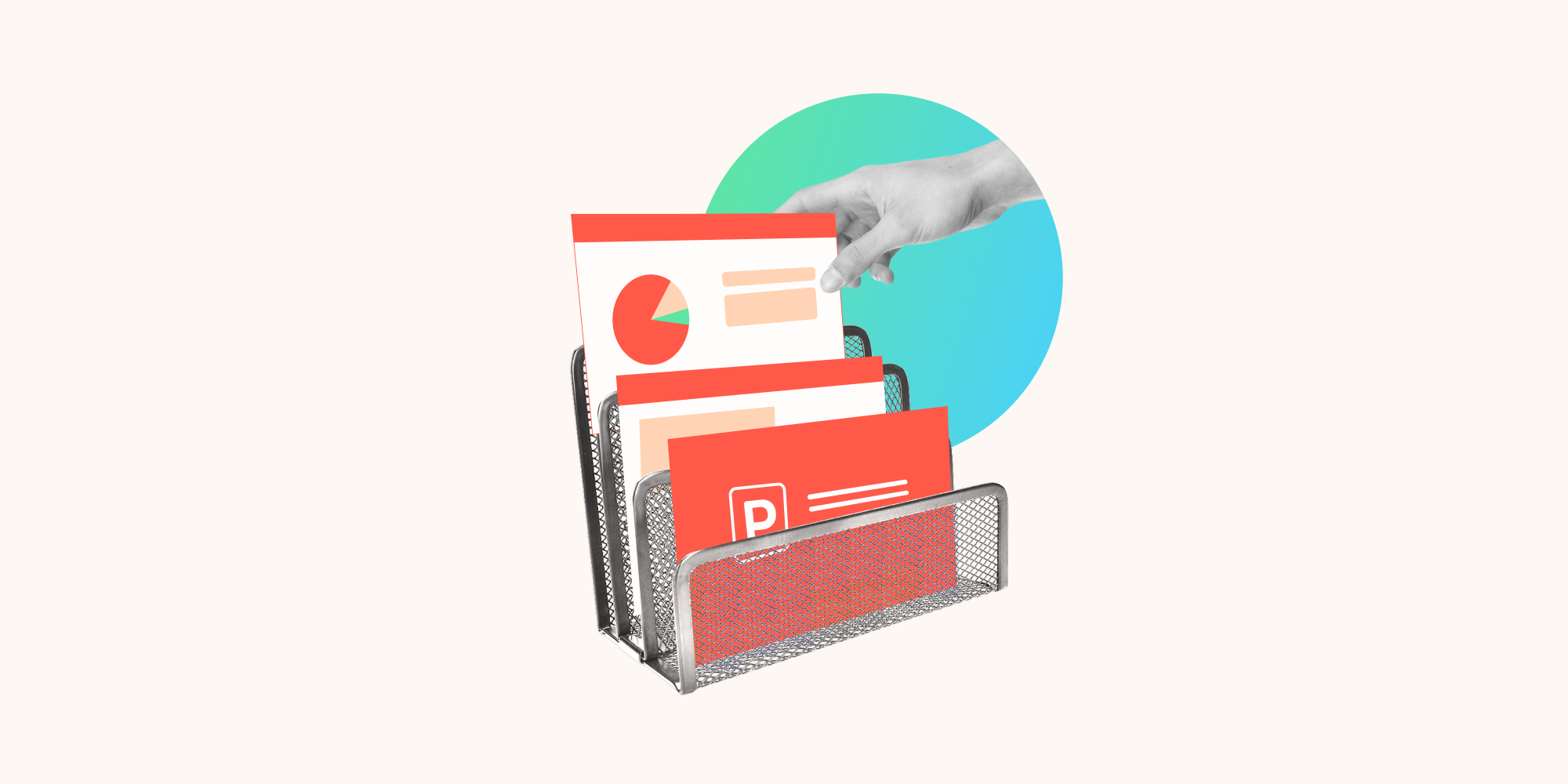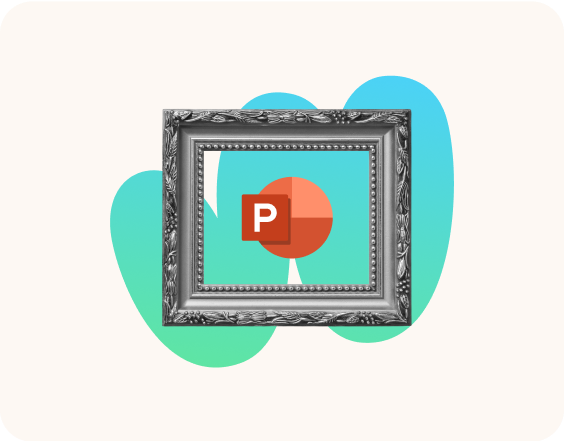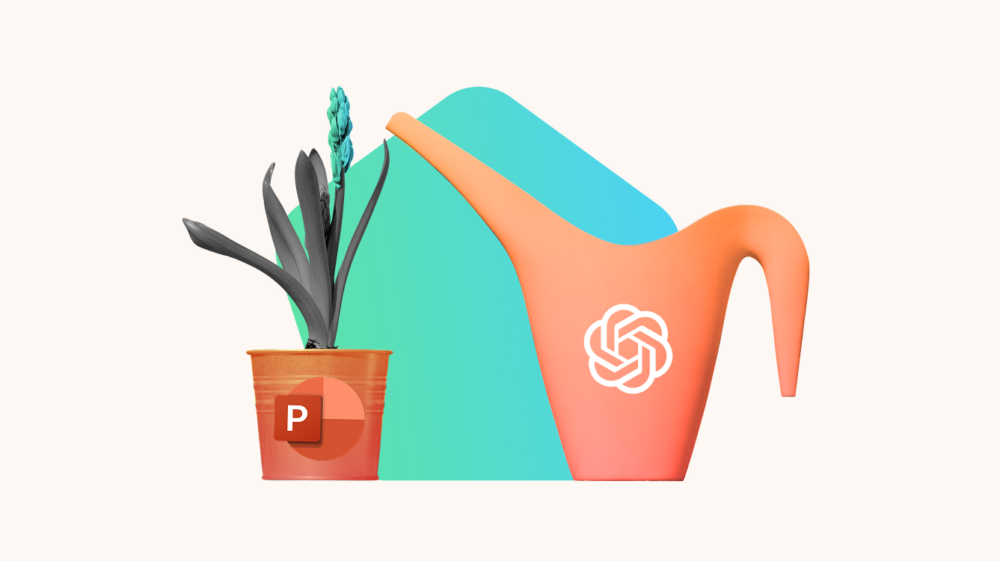
ChatGPT e PowerPoint sono la coppia perfetta? L’idea di sfruttare l’intelligenza artificiale per creare presentazioni è sicuramente allettante: strumenti come ChatGPT permettono di generare slide in maniera personalizzata e automatica e, soprattutto, risparmiare un sacco di tempo. Grazie all’intelligenza artificiale, infatti, puoi velocizzare il processo di creazione; basta chiedere allo strumento di darti idee, migliorare la struttura dei contenuti e persino dare vita a elementi multimediali.
Ma ChatGPT presentazioni non è tutto rose e fiori. Certamente, puoi chiedergli di generare il codice VBA per passare le tue slide da ChatGPT a PPT o Google slides, ma come altro strumento basato sull’IA, anche questo ha i suoi limiti.
Per evitare di trovarti con PowerPoint poco accurati o contenuti generici e aiutarti a sfruttare al meglio ChatGPT e altri strumenti di intelligenza artificiale, abbiamo preparato questa mini guida ricca di consigli pratici su cosa fare (e cosa non fare) quando decidi di affidarti a ChatGPT per fare presentazioni. Continua a leggere il nostro articolo per imparare a usare l’intelligenza artificiale (IA o AI) per la progettazione di contenuti davvero professionali su qualsiasi argomento.
Cerchi uno strumento per creare presentazioni? Il componente aggiuntivo per PowerPoint, robusto e intuitivo, è ora disponibile!
Come usare ChatGPT per presentazioni
Segui questi passaggi per creare una presentazione grafica con l’aiuto di strumenti e modelli di intelligenza artificiale.
1. Usa l’IA per generare la scaletta della presentazione
Se c’è una cosa che l’IA fa davvero bene, è presentare le informazioni in maniera chiara, logica e comprensibile. Senza bisogno di creare alcun account, puoi sfruttare questa funzionalità di base per creare la scaletta delle diapositive da inserire nelle tue presentazioni Google, PPT o qualsiasi altro formato in un solo clic. Perché non approfittare di questa capacità per snellire il tuo processo di creazione di presentazioni?
Per provarci subito, puoi provare ChatGPT-4 per PowerPoint, oppure utilizzare iSpring Suite AI: uno strumento di authoring di ultima generazione che include un generatore di presentazioni IA basato sul web e dotato di un’interfaccia intuitiva. Ad esempio, chiediamo a iSpring IA di creare una scaletta di slide per una presentazione sulle migliori strategie di negoziazione.
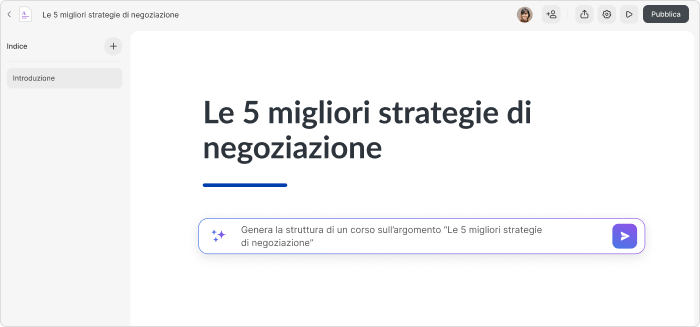
In meno di un minuto, lo strumento genererà una scaletta di slide dettagliata per il tuo percorso di formazione, con argomenti principali, punti chiave e conclusioni. Puoi usarla così com’è, oppure personalizzarla in base agli obiettivi formativi e alle esigenze dei tuoi utenti.

Consiglio extra: se la scaletta delle slides generata non ti convince del tutto, prova a riformulare la tua richiesta e chiedi allo strumento di riprovare. I prompt che inserisci su ChatGPT per PowerPoint, così come quelli usati su altri strumenti, devono essere molto specifici. Per maggiori informazioni sui prompt e sulla gamma di istruzioni che puoi inserire, leggi The Sunday Prompt.
2. Chiedi di generare il contenuto della slide o dei moduli formativi
Ora che hai il testo della scaletta, puoi fare un passo avanti e chiedere all’IA di creare slide con contenuti formativi. Proprio così: l’organizzazione delle informazioni è solo uno dei vantaggi che questi strumenti offrono. Creare PowerPoint con ChatGPT e simili ti permette di creare presentazioni su praticamente qualsiasi argomento, per diversi contesti e qualsiasi livello di competenza. Proviamo con un solo modulo formativo di qualche slide o una breve presentazione; solitamente, si tratta di un contenuto mirato, breve e focalizzato su un tema o una problematica specifica all’interno di un percorso formativo più ampio.
Qui di seguito abbiamo chiesto a iSpring IA di creare i contenuti per la presentazione “Le 5 migliori strategie di negoziazione” e sviluppare un modulo sulla strategia BATNA. In pochi secondi, il software ci ha fornito una definizione chiara della strategia, seguita da un algoritmo operativo dettagliato su come applicarla durante un processo di negoziazione. A questo punto, non rimane che aggiungere le slide del modulo alla bozza della presentazione!
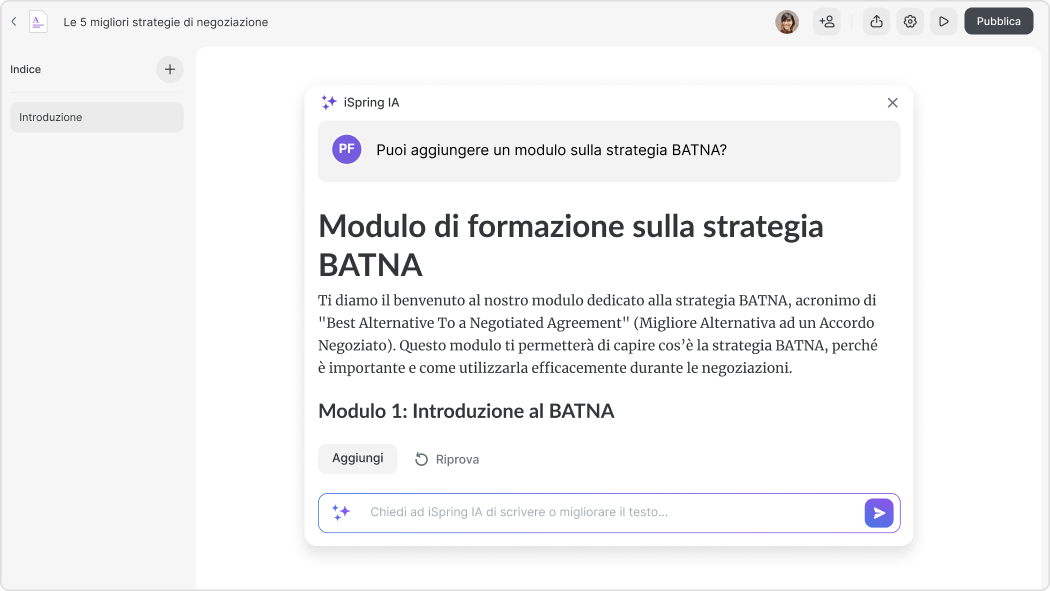
Consiglio extra: per quanto il contenuto del testo e delle slide possa sembrare ben fatto, ricordati sempre di arricchirlo con la tua esperienza personale e diretta. Inserisci storie personali, esempi reali tratti da esperti o aziende del settore ed elementi coerenti con gli obiettivi formativi e con gli interessi del pubblico.
3. Chiedi aiuto per creare quiz e verifiche
Un corretto utilizzo di test e quiz è fondamentale per valutare l’efficacia di una presentazione o di un corso. Lo sanno bene freelance e aziende multinazionali, come Acer che usa iSpring Suite per creare corsi di formazione per studenti delle scuole superiori su come riparare un Chromebook.
Così Acer ha standardizzato la formazione dei partner sulla riparazione dei Chromebook →
Gli studenti guadagnano punti a ogni lezione completata. Durante il corso possono verificare il leaderboard dai propri account per vedere come si classificano rispetto agli altri corsisti. Questo aiuta non solo a monitorare i loro progressi, ma anche a tenere alta la motivazione.
Però, creare un test efficace, un quiz o qualsiasi altro strumento di valutazione può richiedere molto tempo. È necessario analizzare tutte le diapositive, individuare le informazioni chiave e trasformarle in domande che misurino in modo accurato la comprensione da parte dei partecipanti.
Ora puoi risparmiare tempo ed energie delegando questo compito all’intelligenza artificiale. Anche ChatGPT per PowerPoint gratis può velocizzare questa attività e generare test e quiz basati sui materiali formativi. Ad esempio, qui di seguito iSpring IA ha creato in pochi secondi un ottimo quiz a scelta multipla per il nostro modulo formativo.
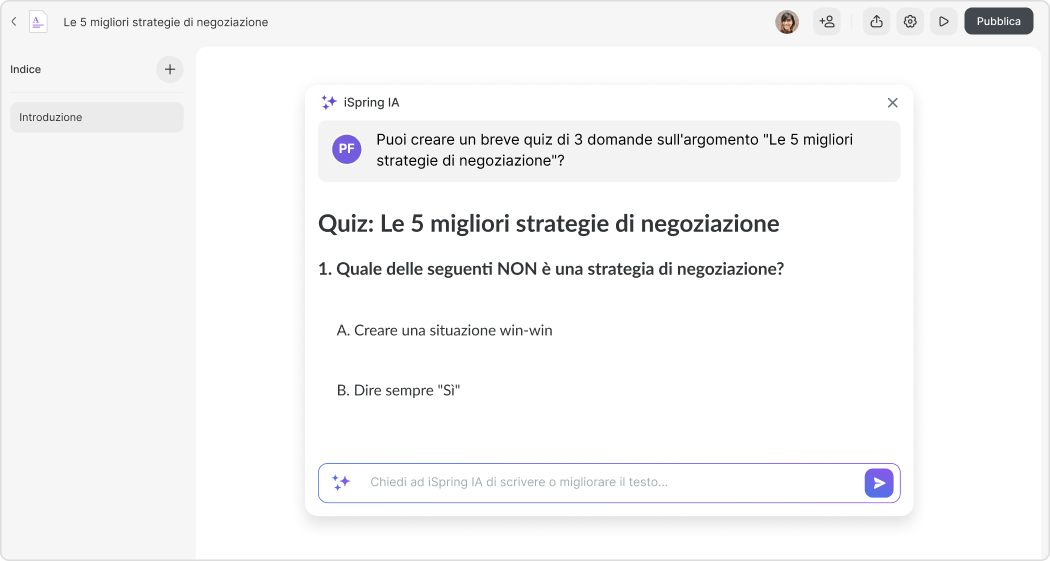
4. Inserisci immagini e video generati dall’IA nella tua presentazione
Creare presentazioni con slide statiche, ormai, non basta più. ChatGPT fa PowerPoint anche con immagini ed è in grado di generare codice VBA uno, ma se vuoi rendere il tuo corso più coinvolgente e attirare più studenti, in particolare tra le nuove generazioni come la Gen Z, i video possono essere la soluzione giusta. Per sfruttarne la potenza, aggiungi alle tue slides contenuti video creati tramite servizi TTV (text-to-video): è veloce, semplice e non richiede un team di produzione.
I generatori video con intelligenza artificiale offrono una vasta gamma di funzionalità e permettono di ottenere risultati sempre più simili a quelli realizzati da persone in carne e ossa, come ad esempio:
- Avatar e voci etnicamente diversificati;
- Clonazione vocale;
- Modelli video personalizzabili;
- Impostazioni di editing professionali, e molto altro.
Su piattaforme come Synthesia, ad esempio, hai la capacità di generare gratuitamente un video demo per il tuo corso o presentazione. È un buon modo per testare il prodotto, capirne il funzionamento e valutare se soddisfa le tue esigenze e i tuoi standard di qualità.
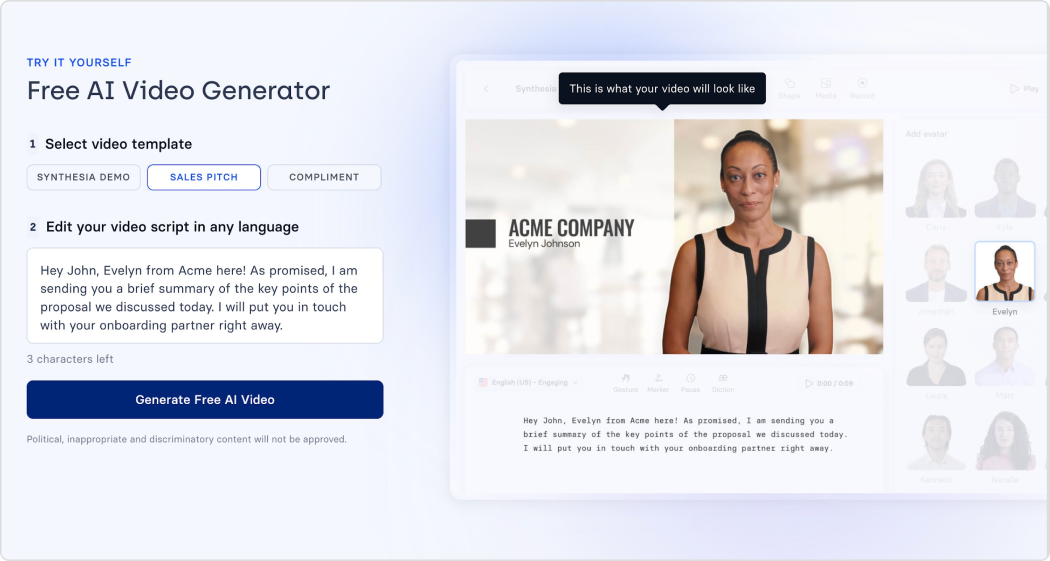
Consiglio extra: non limitarti a usare ChatGPT per slide! Chiedigli di scrivere il copione per i video del tuo corso. Ti basta fornire un’idea, i concetti chiave e la durata desiderata; lui genererà uno script che potrai incollare direttamente su una piattaforma TTV per ottenere il tuo video in ancora meno tempo.
5. Migliora il design della tua presentazione
L’IA può aiutarti anche nella creazione di presentazioni dal punto di vista della grafica e suggerirti miglioramenti che riguardano le palette di colori, i font, il layout delle slide, le immagini e molti altri aspetti. Se ti manca l’ispirazione o desideri migliorare il look del corso, affidati all’intelligenza artificiale!
Strumenti come Magic Design di Canva trasformano le tue slide in template personalizzati in base alle tue esigenze e al formato del corso. Una volta ottenuto il risultato, puoi modificarlo e rifinirlo per adattarlo perfettamente alla struttura del tuo contenuto e al tono narrativo che desideri.
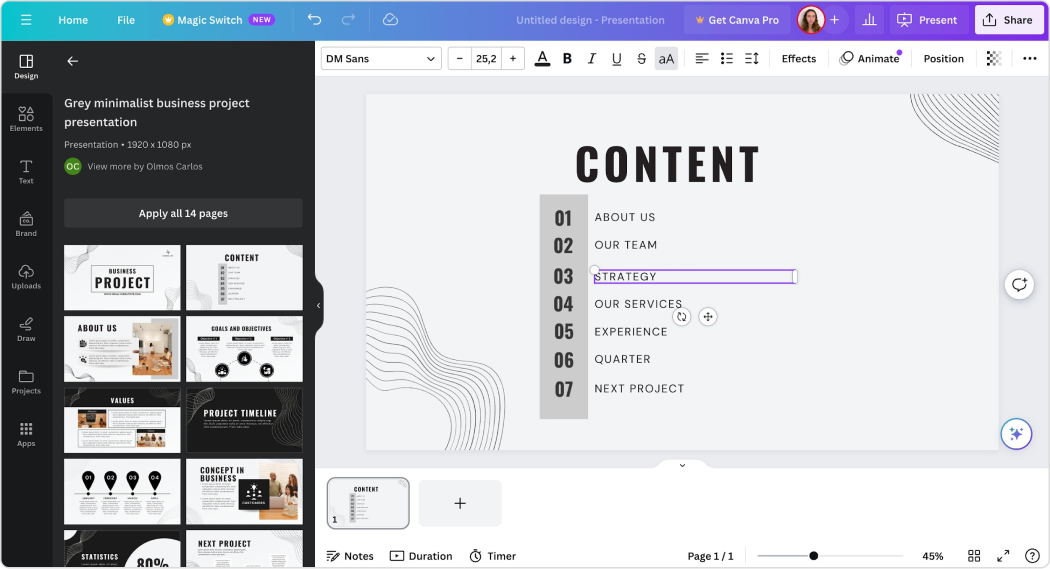
Chat GPT e PPT: errori da evitare
Giunti a questo punto, l’IA potrebbe sembrarti come una bacchetta magica: basta un clic per creare slide e modelli, cambiare modalità e formato e, in genere, generare qualsiasi tipo di testo, codice, idea e contenuto.
Tuttavia, è fondamentale conoscere anche i suoi limiti. Per sfruttare al meglio questi strumenti e creare presentazioni senza comprometterne la qualità e l’accuratezza, evita gli errori elencati qui sotto.
1. Non trattare l’IA come uno strumento di creazione per presentazioni
Partiamo da un dato di fatto: neanche ChatGPT per Microsoft PowerPoint o Google Slides è in grado di replicare l’esperienza, la creatività e la sensibilità che solo un essere umano possiede. Può aiutarti a semplificare il processo di creazione e l’aspetto della tua presentazione, ma sempre sotto la tua supervisione.
Tienilo bene a mente quando usi l’AI nel tuo lavoro: ti affianca, ma non sostituisce. Per questo motivo, non ti consigliamo di affidarle la creazione completa di una presentazione. Certo, può generare contenuti su qualsiasi argomento e generare un codice VBA, ma non conosce i bisogni specifici del tuo pubblico né sa come presentare le informazioni in modo davvero coinvolgente ed efficace per chi apprende.
2. NO alla pubblicazione dei contenuti senza un controllo qualità
Quando si vogliono creare presentazioni, la qualità è fondamentale. Senza una revisione attenta, rischi di approvare contenuti inaccurati o incompleti che l’IA può includere inavvertitamente nella tua presentazione.
Per evitare errori e garantire l’affidabilità delle tue slide, esegui sempre una verifica approfondita prima della pubblicazione. Ecco alcuni aspetti da controllare del testo che ottieni da ChatGPT:
- Fact-checking. Confronta i dati con fonti attendibili per accertarti che le informazioni siano corrette.
- Rilevanza contestuale. Assicurati che il contenuto rispecchi gli obiettivi formativi e lo scopo della presentazione.
- Linguaggio e chiarezza. Controlla il testo per eliminare errori grammaticali e renderlo più chiaro.
3. Attenzione ai pregiudizi e ai punti di vista
L’IA è programmata per assorbire e replicare enormi quantità di informazioni e dati, inclusi pregiudizi e punti di vista. Facciamo un esempio: se stai creando una mini-presentazione sulla letteratura e ti affidi a una soluzione che è stata addestrata principalmente con opere storiche, è molto probabile che ti proponga solo autori uomini, tralasciando completamente le scrittrici.
Anche se non è possibile eliminare del tutto queste situazioni, puoi individuare questi aspetti e correggerli in fase di revisione, per assicurarti che le tue slides abbiano contenuti inclusivi, bilanciati e adatti al tuo pubblico.
4. Non sottovalutare i rischi legati a privacy e sicurezza dei dati
L’uso dell’intelligenza artificiale per la creazione di presentazioni può comportare rischi legati alla privacy e alla sicurezza dei dati. I sistemi AI come ChatGPT necessitano di grandi quantità di informazioni per apprendere; tra questi possono esserci dati sensibili degli studenti o delle organizzazioni. Se questi dati non vengono protetti adeguatamente, possono diventare pubblici o finire nelle mani sbagliate.
È fondamentale fare accertamenti, capire a chi appartengono i dati e ottenere i permessi necessari. In caso contrario, potresti trovarti in difficoltà con l’uso o la condivisione del tuo lavoro e violare le normative sulla privacy.
5. Non far passare un testo creato con l’IA per contenuti creati da una persona
Spacciare slide generate con l’aiuto dell’intelligenza artificiale per contenuti creati da professionisti “umani” può essere fuorviante. I tuoi studenti potrebbero non capire da dove provengano realmente le informazioni, oppure potrebbero farsi un’idea errata sull’impegno umano richiesto per lo sviluppo di un corso. In ambito accademico, questo comportamento potrebbe persino costituire plagio.
Se decidi di usare l’IA per creare slide e immagini, ci si aspetta da parte due che tu lo scriva o lo dica apertamente.
Sii trasparente con il tuo pubblico: se hai usato l’IA per creare parti della tua presentazione, dillo chiaramente. Essere onesti sull’uso dell’intelligenza artificiale non solo è etico, ma aiuta anche a sensibilizzare sull’importanza della tecnologia nella creazione di corsi e presentazioni di formazione.
I prompt necessari per creare PowerPoint con ChatGPT
Come abbiamo visto poco fa, usare software AI come ChatGPT AI per PowerPoint per creare presentazioni richiede la scrittura di numerosi prompt, cioè istruzioni che comunicano all’intelligenza artificiale quello che desideri ottenere da lei. Saper scrivere un buon prompt è una competenza fondamentale al giorno d’oggi.
Un prompt efficace per ChatGPT dev’essere chiaro, specifico e dettagliato. Più informazioni e dettagli fornisci, migliore sarà il risultato generato. Quindi, ricorda di includere:
- Intended audience. Clarify the profile of the target audience.
- Evaluation criteria. Set standards or criteria for evaluating the generated content.
- Obiettivo formativo e/o descrizione dell’argomento. Fornisci a ChatGPT un contesto e indica il tema principale della presentazione.
- Istruzioni dettagliate. Spiega chiaramente quale dev’essere il risultato che vuoi ottenere.
- Requisiti. Indica eventuali elementi o formati che desideri vengano inclusi nel risultato.
- Pubblico di destinazione. Specifica a chi è rivolto il cosiddetto “output” (cioè ciò che ottieni da ChatGPT o chi per lui).
- Criteri di valutazione. Definisci standard o parametri con cui valuterai l’efficacia del contenuto generato, sia questo un testo, un codice, un’immagine, ecc.
Così facendo, potrai fornire all’IA tutte le informazioni necessarie per creare esattamente il tipo di contenuto che ti serve per le tue presentazioni.
PowerPoint add-in o СhatGPT?
ChatGPT e altri strumenti presenti su Google workspace marketplace ti permettono di sfruttare l’IA per creare PowerPoint o Google Slides in pochi clic e, all’occorrenza, anche ottenere il codice VBA.
In realtà, però, esiste un servizio creato appositamente per la creazione di presentazioni di formazione, anch’esso dotato di AI. iSpring Suite AI è ideale per chi vuole creare presentazioni e corsi professionali in modo semplice e veloce. Funziona come una estensione di PowerPoint (che tutti sappiamo usare), supporta il codice VBA e permette di creare quiz, inserire audio con la funzione text-to-speech, sviluppare scenari ramificati e sincronizzare video con le slide in pochi clic.
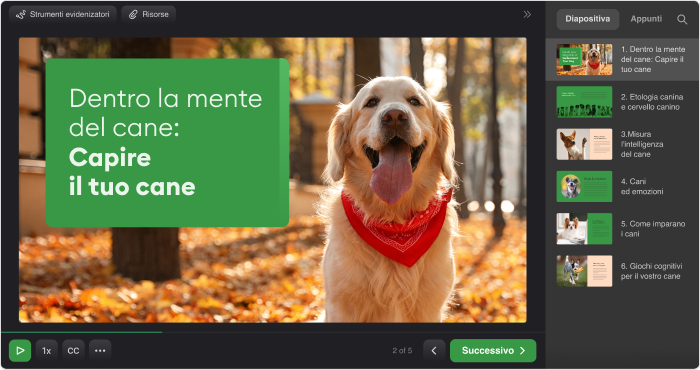
Per la progettazione, questo prodotto comprende anche iSpring Cam Pro: un registratore integrato per realizzare videolezioni complete, e Spring Cloud AI, con cui puoi collaborare in tempo reale con il tuo team, commentare, condividere e approvare le diapositive e slide senza perdere tempo.
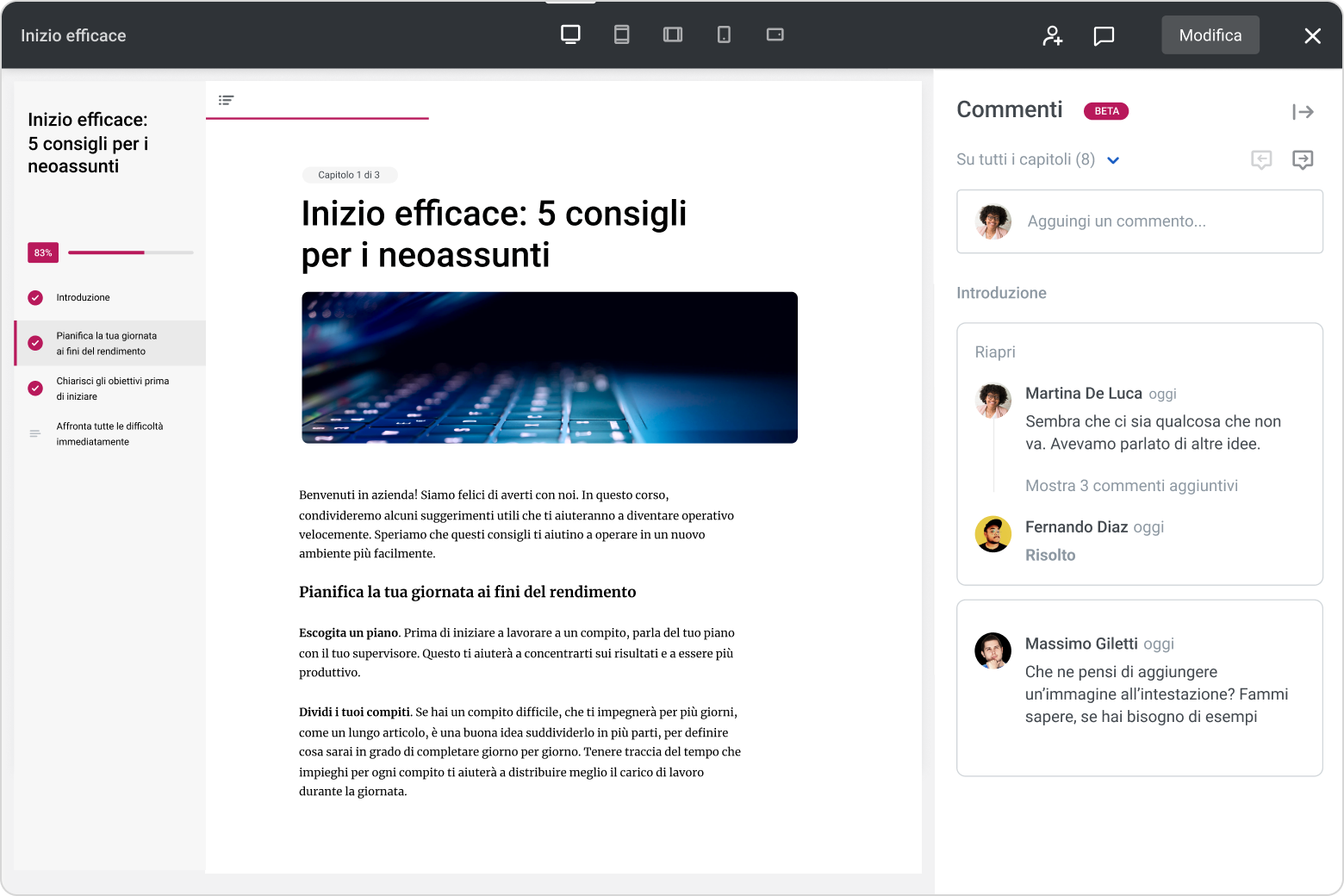
Ogni corso può essere esportato in formato SCORM, pronto per l’upload su qualsiasi LMS, mentre la Libreria di Contenuti con oltre 132.000 risorse grafiche e modelli ti aiuta a personalizzare le tue slide e renderle accattivanti.
Vuoi provarlo subito? Puoi accedere a una prova gratuita di 14 giorni e richiedere una demo per scoprire tutte le funzionalità del prodotto. E se hai bisogno di una mano, il nostro supporto tecnico è disponibile 24 ore su 24, 7 giorni su 7.
Conclusioni
Come hai appena visto nel nostro articolo, oltre a ChatGPT, oggi hai a disposizione numerosi strumenti basati sull’IA per creare una presentazione online; puoi sfruttarli per scrivere descrizioni accattivanti, sviluppare percorsi formativi professionali, generare video coinvolgenti e tradurre le presentazioni in altre lingue. L’importante è usarli in modo consapevole, scegliere i modelli e le immagini giusti per creare slide accattivanti.
iSpring Suite AI è uno strumento di authoring dotato di un assistente AI per la generazione di presentazioni direttamente in modalità browser. Provalo questo software gratuitamente o richiedi una demo con un nostro esperto per scoprire tutto ciò che offre in più rispetto a ChatGPT per PowerPoint.
FAQ
Come creare presentazioni con l’IA?
Puoi usare strumenti come ChatGPT per generare testi (titoli, testi, scalette) partendo da istruzioni chiare e ben scritte. Poi puoi trasferire il risultato su PowerPoint o Google Slides, scaricare il codice VBA, oppure usare piattaforme come iSpring Suite AI o Canva per creare le slide.
Come caricare slide su ChatGPT?
Al momento non è possibile “caricare” direttamente un PowerPoint su ChatGPT. Tuttavia, puoi copiare e incollare il testo delle slide nel servizio per ricevere suggerimenti, revisioni, ecc. Se hai un account Plus, basta un clic per usare un’altra modalità: allegare direttamente il file in formato .pptx nella chat.
Come usare ChatGPT Canva?
Apri Canva, apri un nuovo progetto e seleziona “App” nel menu laterale. Cerca “ChatGPT” (o “Magic Write” nei documenti) per generare testi direttamente all’interno del progetto. Puoi anche usare testi creati con ChatGPT e incollarli manualmente nelle slide.